Как найти широту и долготу на Apple Maps
Гайд в разделе iPhone "Как найти широту и долготу на Apple Maps" содержит информацию, советы и подсказки, которые помогут изучить самые важные моменты и тонкости вопроса….
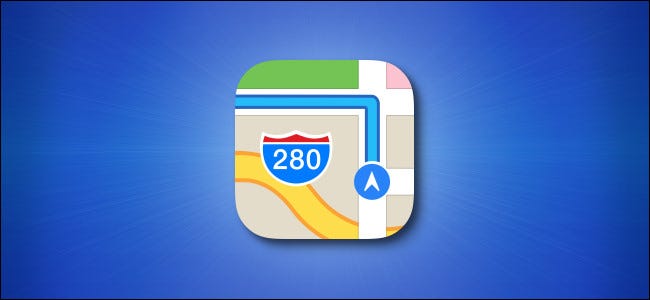
Если вы просматриваете Apple Maps на iPhone, iPad или Mac и хотите определить широту и долготу определенного места, это очень просто. как уронить булавку. Вот как это сделать.
Как найти широту и долготу на Apple Maps на iPhone и iPad
На iPhone или iPad сначала откройте «Apple Maps». Просматривая карту, разместите отображение карты в общем регионе, где вы хотите определить широту и долготу. Это может быть ваш текущий район или другое место.
Поместите палец на экран в том месте, широту и долготу которого вы хотите определить. Через мгновение маркер упадет на это место.
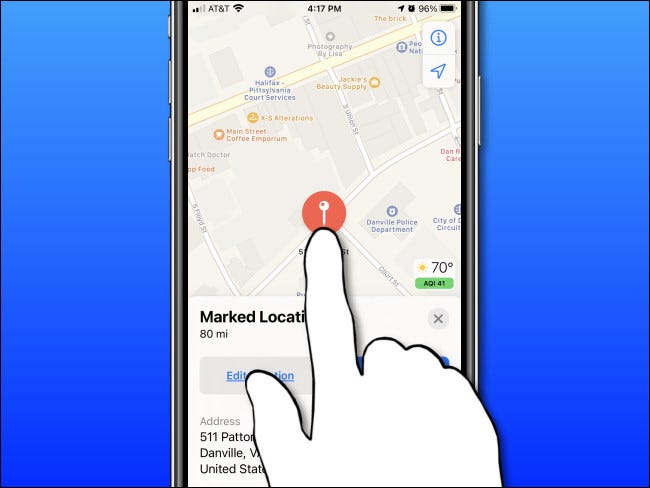
На iPad после того, как метка упадет, вы сразу увидите широту и долготу это место в окне «Отмеченное место».
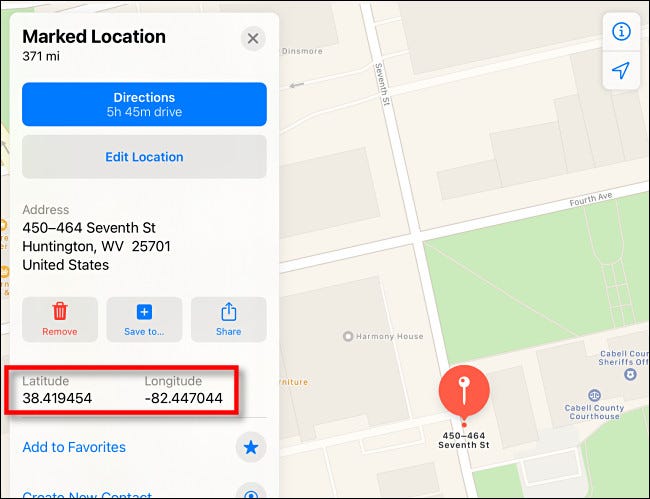
На iPhone смахивайте окно «Отмеченное местоположение» вверх, пока не увидите широту и долготу.
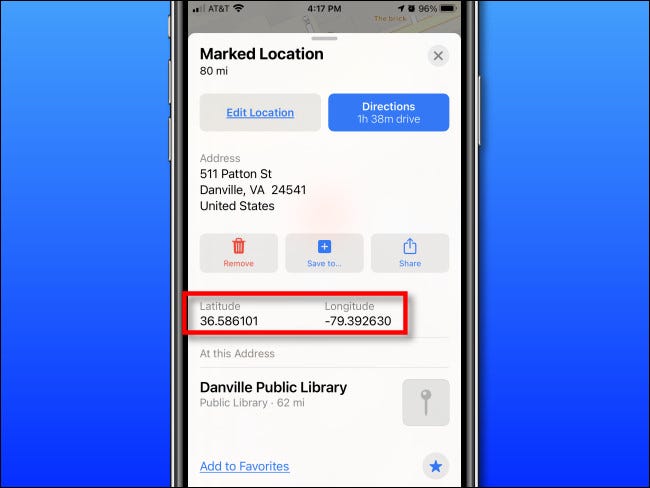
После того, как вы закончите, если вы хотите избавиться от булавки, нажмите значок «Удалить» (с мусорным баком на нем). Или вы можете оставить булавку на месте и добавить больше маркеров в другие места.
Как найти широту и долготу в Apple Maps на Mac
На Mac откройте приложение «Apple Maps». Разместите карту рядом с местом, широту и долготу которого вы хотите узнать. Щелкните точное место с помощью мыши или сенсорной панели и удерживайте его некоторое время, пока маркер не упадет на это место.
В всплывающем окне «Отмеченное местоположение», которое появляется рядом с маркером рынка, нажмите кнопку «Информация» (который выглядит как строчная буква «i» с кружком вокруг нее).
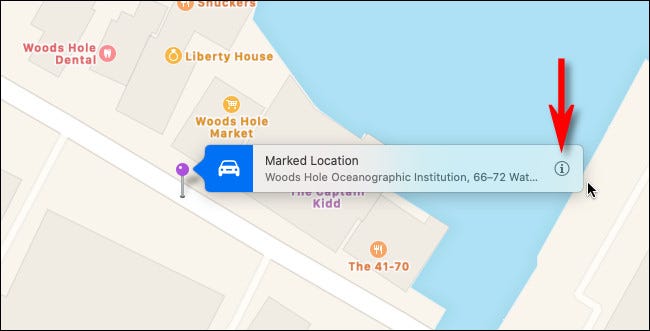
В появившемся облачке с надписью «Отмеченное местоположение» вы найдете широту и долготу этого места прямо под адресом.
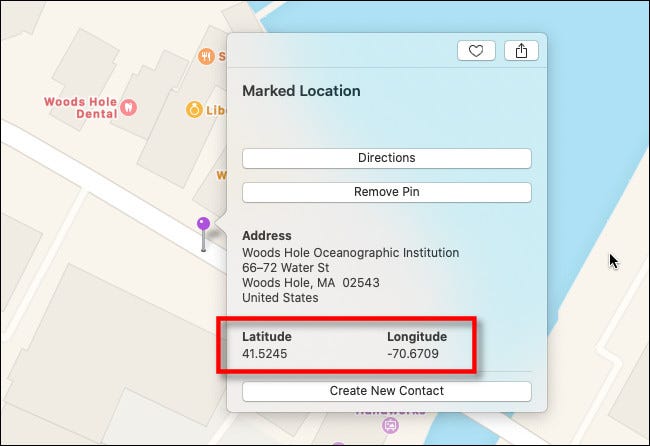
После этого, если булавка вам больше не нужна, нажмите кнопку «Удалить булавку», расположенную в всплывающем окне. В противном случае щелкните за пределами пузыря, чтобы закрыть его, а затем при необходимости добавьте булавки в других местах. Куда бы вы ни пошли, вы всегда рядом.
